¿Acabas de crear un sitio web bonito pero no sabes cómo ponerlo en línea? Configurar su sitio web puede ser una tarea desalentadora. Hay tantas opciones y servicios disponibles, y es difícil saber por dónde empezar. ¡Pero no pierdas la esperanza! ¡aaPanel es la solución perfecta para usted!
En esta guía, aprenderá cómo hacer que su primer sitio funcione de forma segura a través de HTTPS utilizando los certificados SSL de Let's Encrypt de forma gratuita.
¡Siga leyendo y prepárese para tener su sitio web en línea!
Requisitos
Este tutorial será una demostración práctica. Si desea seguirnos, asegúrese de tener lo siguiente:
- Un sistema Linux:esta demostración usa Ubuntu 20.04 LTS, pero cualquier distribución de Debian funcionará.
- Un usuario no root con privilegios sudo.
- Un dominio que apunta a su servidor.
Descargando e Instalando aaPanel
De forma predeterminada, aaPanel no está instalado en su máquina Ubuntu, por lo que el primer paso es descargar e instalar aaPanel con el wget comando.
1. Ejecute el apt update comando para actualizar el índice de su paquete. Este comando garantiza que solo instale los paquetes correctos y obtenga el software que necesita.
sudo apt update -y
2. A continuación, ejecute el wget comando a continuación para descargar el install-ubuntu_6.0_en.sh archivo del sitio web de aaPanel (http://www.aapanel.com/script/ ) . El -O bandera le dice al wget comando para guardar y nombrar el archivo descargado como install.sh (guión de shell).
Una vez que se completa la descarga, el comando ejecuta automáticamente el script de shell (sudo bash install.sh ) para instalar aaPanel.
Obtendrá la última versión estable, que es 6.8.19 a partir de este escrito. Siempre debe consultar el sitio web oficial para obtener la última versión. O haga clic en actualizar en la esquina superior derecha para actualizar su panel a la última versión, como se muestra a continuación.

wget -O install.sh http://www.aapanel.com/script/install-ubuntu_6.0_en.sh && sudo bash install.shDurante el proceso de instalación, recibirá el siguiente mensaje. Introduzca Y y presione Entrar para aceptar el aviso y continuar con la instalación.
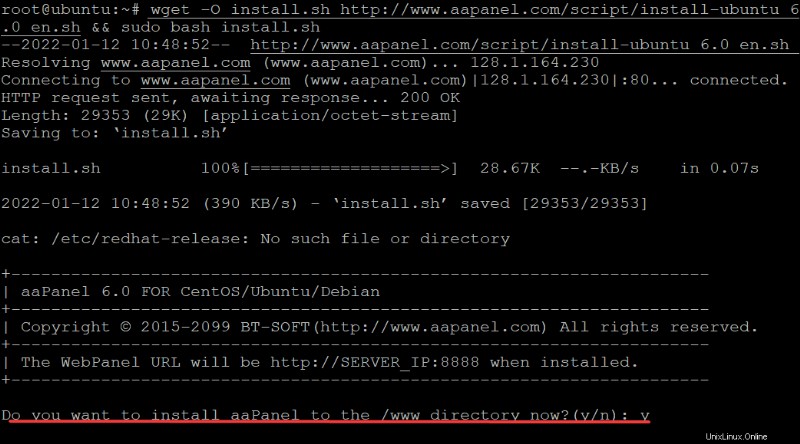
Cuando se complete la instalación, obtendrá el siguiente resultado. Tenga en cuenta la página de acceso a la URL, el nombre de usuario y la contraseña generados para usted. Utilizará estas credenciales de inicio de sesión cuando administre su sitio web en aaPanel.
En este punto, su instancia de aaPanel se está ejecutando.
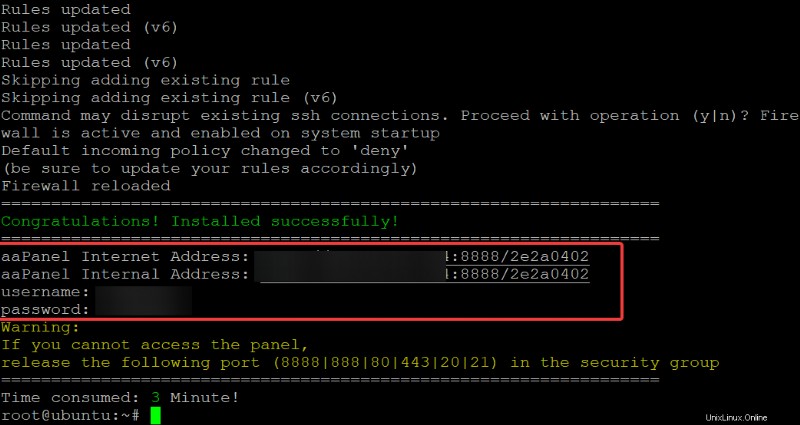
3. Ejecute el ss comando a continuación para mostrar una lista de puertos abiertos (-antpl ) y verifique si su aaPanel está escuchando en el puerto 8888 .
ss -antpl | grep 8888
4. Finalmente, ejecute el siguiente ufw comando para verificar el status del cortafuegos de su sistema y verifique si su cortafuegos permite el puerto 8888.
sudo ufw statusComo puede ver a continuación, el puerto 8888 está permitido para cualquier tráfico entrante desde cualquier lugar. .
Si el puerto 8888 aún no está abierto, ejecute este comando para crear una regla en el firewall para abrir el puerto 8888 para el tráfico entrante:
sudo ufw allow 8888/tcp
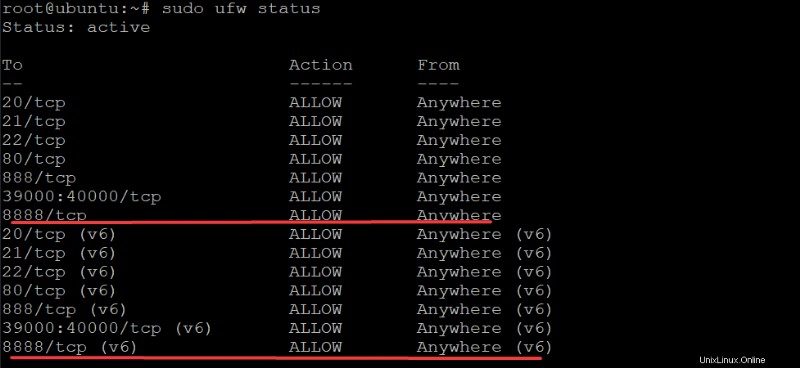
Si coloca su servidor detrás de un firewall, es posible que el firewall no permita el tráfico al puerto 8888. Deberá abrir este puerto en su firewall para usar su aaPanel. Afortunadamente, el script de instalación (install.sh) abre automáticamente el puerto 8888.
Construyendo la pila LEMP
Ahora que tiene aaPanel instalado, es hora de construir la pila LEMP para su servidor. LEMP Stack es una colección de software gratuito de código abierto (FOSS) que puede usar para ejecutar páginas web dinámicas, como un blog o un sitio web.
aaPanel se ejecuta sobre su sistema operativo Ubuntu Linux y utiliza NGINX como servidor web para servir sus paneles a los usuarios. Dado que su sitio web puede estar sirviendo a muchos usuarios, necesitará un servidor web que pueda manejar un gran volumen de conexiones simultáneas a un solo servidor. NGINX es uno de los mejores servidores web que hará el truco.
1. Abra su navegador favorito, navegue hasta la URL del panel aaPanel que anotó en la sección "Descargar e instalar aaPanel" (paso dos) e inicie sesión. Esta acción redirige su navegador al panel de inicio de sesión de aaPanel Linux, como se muestra a continuación. .
Google Chrome es el navegador recomendado para usar y deshabilitar el bloqueo de anuncios mientras configura el servidor. Google Chrome tiene un gran inspector de red. Puede usarlo para ver qué sucede entre su cliente y su servidor.
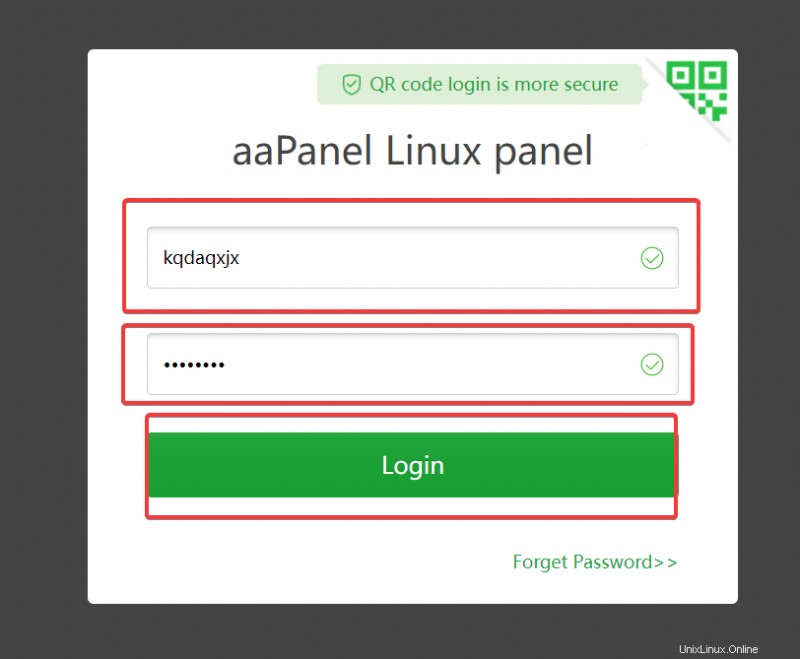
2. En la página siguiente, seleccione LNMP (Recomendado) opción a la izquierda para usar en su sitio web y haga clic en Uno Hacer clic .
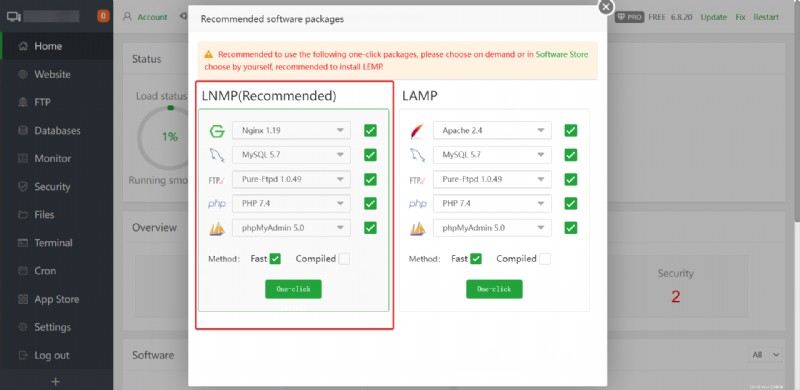
Obtendrá el siguiente resultado mientras construye la pila LEMP.
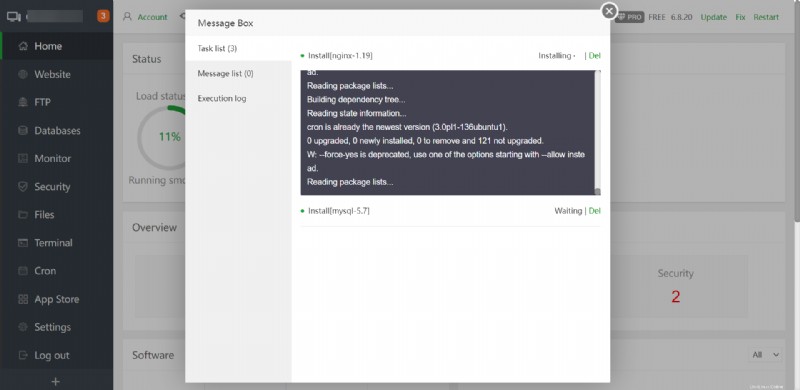
Después de construir la pila LEMP, vea las extensiones de PHP que necesitará para su sitio web con lo siguiente:
- Haga clic en la App Store en el panel izquierdo para ver la App Store.
- Haga clic en Instalado para ver las aplicaciones instaladas.
- Busca PHP-7.4 y luego haz clic en Configuración en el lado derecho para ver extensiones adicionales para instalar.
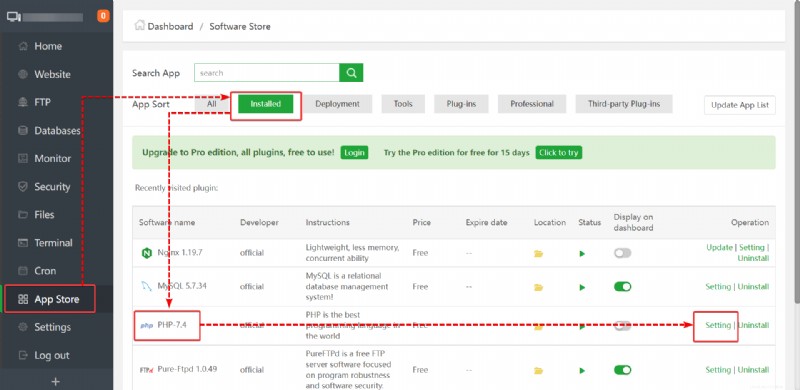
Por último, haz clic en Instalar extensiones en Administrar ventana emergente y haga clic en Instalar a la derecha de la extensión que necesita para su sitio web.
Las extensiones de PHP le brindan archivos que agregan funciones al lenguaje PHP. También le brindan una forma de agregar nuevas funciones o cambiar las funciones existentes en PHP sin modificar los archivos principales de PHP.
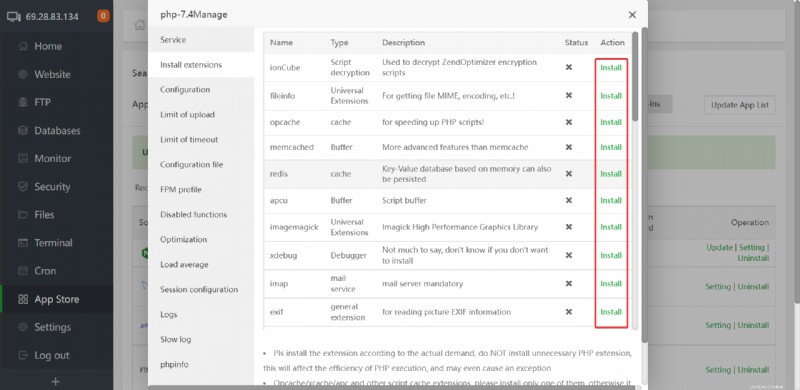
Proteger un sitio web con Let's Encrypt
A estas alturas, ya tiene un servidor web en ejecución, pero aún no hace nada hasta que aprovisione un sitio web. Así que creará un sitio web y lo protegerá con el certificado Let's Encrypt SSL. Let's Encrypt es una autoridad de certificación (CA) gratuita, automatizada y abierta que emite, mantiene y renueva automáticamente sus certificados sin costo alguno.
Let's Encrypt también utiliza el cifrado estándar de la industria más fuerte para proteger las conexiones de su sitio web. Los principales navegadores y motores de búsqueda modernos confían en los certificados de Let's Encrypt. Como resultado, es menos probable que su sitio web no reciba errores como el que se muestra a continuación.
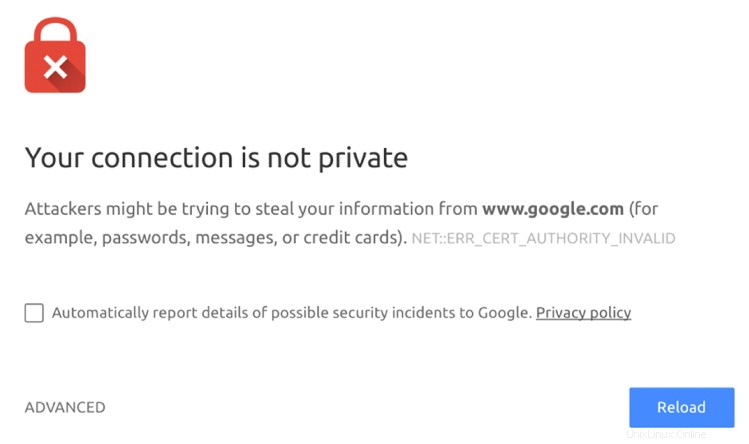
Para crear y proteger un sitio web con Let's Encrypt:
1. En su panel de aaPanel, haga clic en Sitio web menú en el panel izquierdo, luego haga clic en Agregar sitio para agregar su primer sitio web.
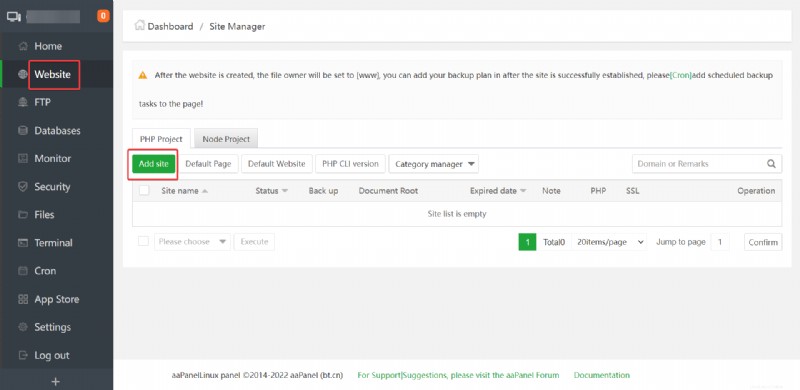
2. Ingrese los detalles del sitio web en el siguiente formulario y haga clic en Enviar para crear tu sitio web.
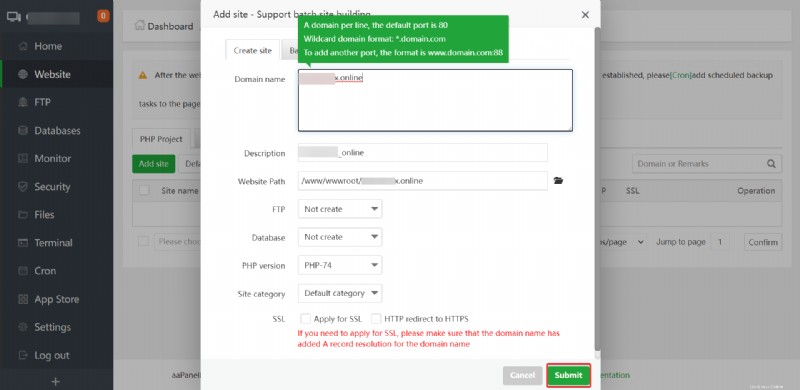
Si todo va correctamente, obtendrá un sitio creado con éxito mensaje, como se muestra a continuación. Ahora verá su sitio web en la lista de sitios web en su panel de aaPanel (paso dos).
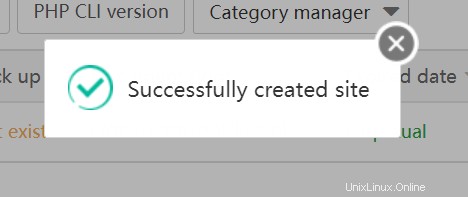
3. Haga clic en el hipervínculo del sitio web para acceder a la configuración del sitio web, donde configurará SSL para su sitio web.
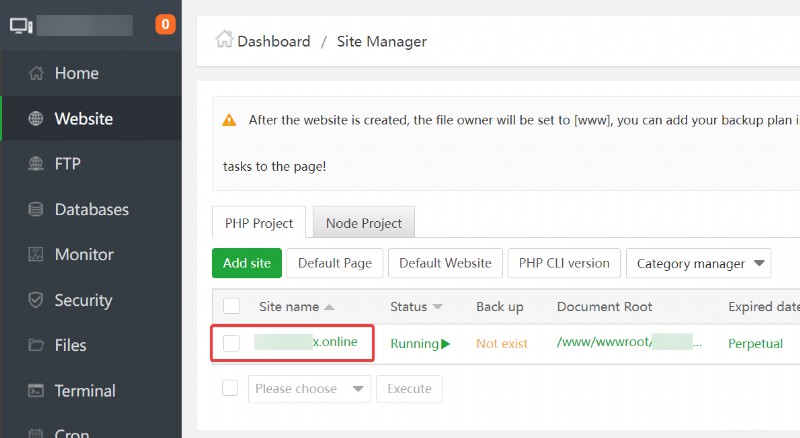
4. Ahora, haga clic en SSL en el panel izquierdo en Modificación del sitio ventana emergente para configurar Let's Encrypt SSL para su sitio web.
Marca la opción Seleccionar todo opción y haga clic en Aplicar para proteger su sitio web recién creado con Let's Encrypt SSL.
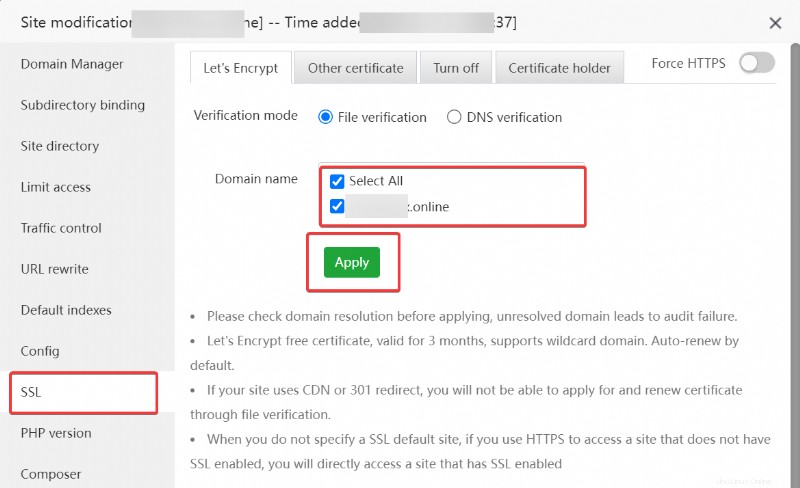
Obtendrá un resultado similar al siguiente si todo va correctamente.
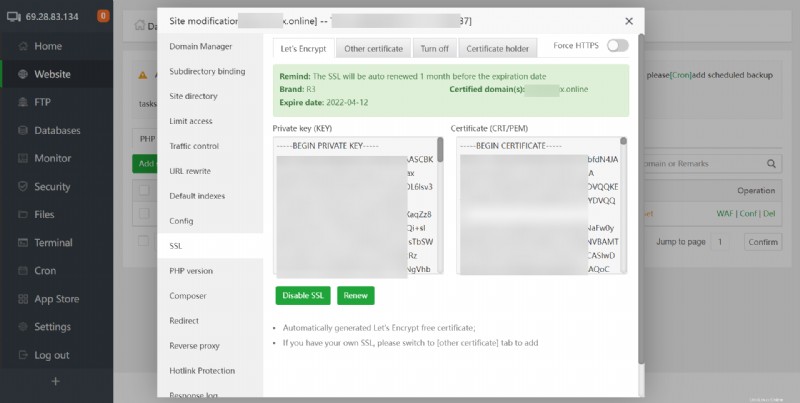
5. Navegue por la URL de su sitio web en una nueva pestaña del navegador para ver si su sitio web funciona según lo previsto.
Obtendrá la misma página como la que se muestra a continuación, lo que confirmará que su sitio se está ejecutando.
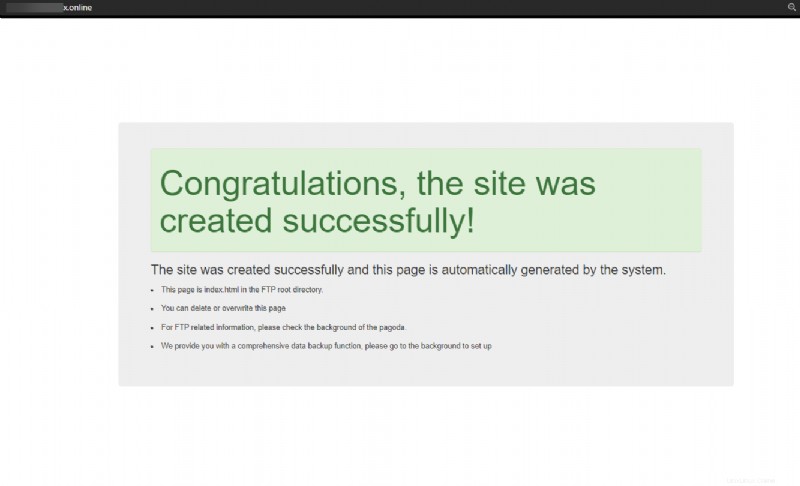
6. Finalmente, haga clic en el candado en la parte superior izquierda. Obtendrá el siguiente resultado. Este resultado confirma que su Let's Encrypt funciona según lo previsto y que su conexión es segura.
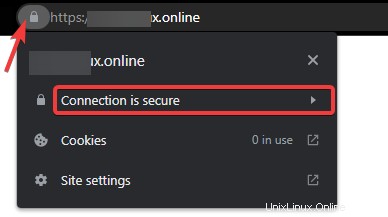
Conclusión
En este tutorial, aprendió cómo instalar aaPanel y construir la pila LEMP para su servidor. También se refirió a la protección de las conexiones del servidor con el certificado SSL de Let's Encrypt de forma gratuita:una oferta bastante buena.
Con el proceso de instalación con un solo clic de aaPanel, puede elegir entre más de 100 aplicaciones y servicios diferentes, incluidos WordPress, Shopify y Tumblr. Y en este punto, ahora puede navegar a través del panel de aaPanel para administrar y proteger su sitio web.
Ahora, ¿cómo impulsarías este nuevo conocimiento a un nivel superior? ¿Quizás configurar un CMS, como WordPress, y ejecutar tu primer blog?